La historia de Power Point viene de 1984, cuando Bob Gaskins y Dennis Austin comenzaron a trabajar en un Software llamado "presenter", que más tarde re nombraron como "Power Point". Por loo mismo Gaskins es considerado como el inventor de Power Point. La primera versión comercial de Power Point salió al mercado en 1987.
¿Qué es?
Microsoft Power Point es un programa de presentación desarrollado par sistemas Operativos Microsoft Windows y Mac OS Ampliamente usado en distintos campos como en la enseñanza, negocios, etc. Según las cifras de Microsoft Corporation, cerca de 30 millones de presentaciones son realizadas con Power Point cada día. Forma parte de la Suite Microsoft Office.
¿Para que sirve?
Diseñado para hacer presentaciones con texto esquematizado, así como presentaciones en diapositivas, animaciones de texto e imágenes pre-diseñadas o importadas desde imágenes de la computadora. Se le pueden aplicar distintos diseños, fuente, plantilla y animación.
¿Como crear una presentación?
Windows
Puede crear rápidamente un marco sencillo para una presentación de aspecto profesional aplicando un tema para un aspecto unificado, agregar nuevas diapositivas con diversos diseños de diapositiva y, a continuación, agregar interés visual aplicando una transición de diapositivas a todas las diapositivas.
- En la pestaña diseño , seleccione el tema que desee.
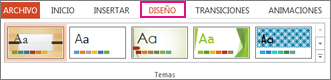 Para ver más temas, expanda la galería de temas
Para ver más temas, expanda la galería de temas .
. - En la pestaña Inicio, haga clic en Nueva diapositiva.
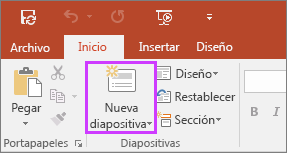 Para elegir un diseño de diapositiva diferente, haga clic en la flecha situada junto a Nueva diapositiva y, a continuación, haga clic en el diseño de diapositiva que desee.
Para elegir un diseño de diapositiva diferente, haga clic en la flecha situada junto a Nueva diapositiva y, a continuación, haga clic en el diseño de diapositiva que desee. - En la pestaña Transiciones, haga clic en la transición que desee.
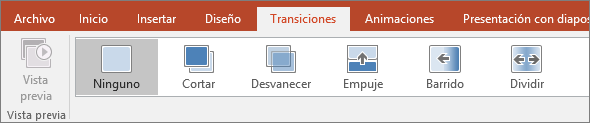 Para ver más transiciones, expanda la galería de transiciones
Para ver más transiciones, expanda la galería de transiciones
- En la pestaña Transiciones, haga clic en Aplicar en todo.
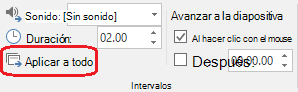
Ahora ha configurado una presentación con un tema coherente y un estilo de transición. Después, agregue más diapositivas y rellénelo con el texto y los elementos visuales que necesita para el mensaje.
MacOs
- En la pestaña diseño , seleccione el tema que desee.
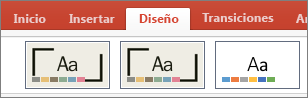 Para ver más temas, seleccione un tema y, a continuación, seleccione
Para ver más temas, seleccione un tema y, a continuación, seleccione .
. - En la pestaña Inicio, haga clic en Nueva diapositiva.
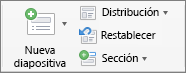 Para elegir un diseño de diapositiva diferente, haga clic en la flecha situada junto a Nueva diapositiva y, a continuación, haga clic en el diseño de diapositiva que desee.
Para elegir un diseño de diapositiva diferente, haga clic en la flecha situada junto a Nueva diapositiva y, a continuación, haga clic en el diseño de diapositiva que desee. - En la pestaña Transiciones, haga clic en la transición que desee.
 Para ver más transiciones, elija una y, a continuación, haga clic en
Para ver más transiciones, elija una y, a continuación, haga clic en .
. 
- En la pestaña Transiciones, haga clic en Aplicar en todo.
Ahora ha configurado una presentación con un tema coherente y un estilo de transición. Después, agregue más diapositivas y rellénelo con el texto y los elementos visuales que necesita para el mensaje.Web.- En la pestaña diseño , seleccione el tema que desee.Para ver más temas, expanda la galería de temas
.
- En la pestaña Inicio, haga clic en Nueva diapositiva.Para elegir un diseño de diapositiva diferente, haga clic en diseño para ver una galería de opciones y, a continuación, seleccione el diseño de diapositiva que quiera.
- En la pestaña transiciones, seleccione la transición que desee.Para ver más transiciones, expanda la Galería transiciones
.
- En la pestaña transiciones, en el grupo intervalos , haga clic en aplicar a todo.
Ahora ha configurado una presentación con un tema coherente y un estilo de transición. Después, agregue más diapositivas y rellénelo con el texto y los elementos visuales que necesita para el mensaje.






No hay comentarios:
Publicar un comentario